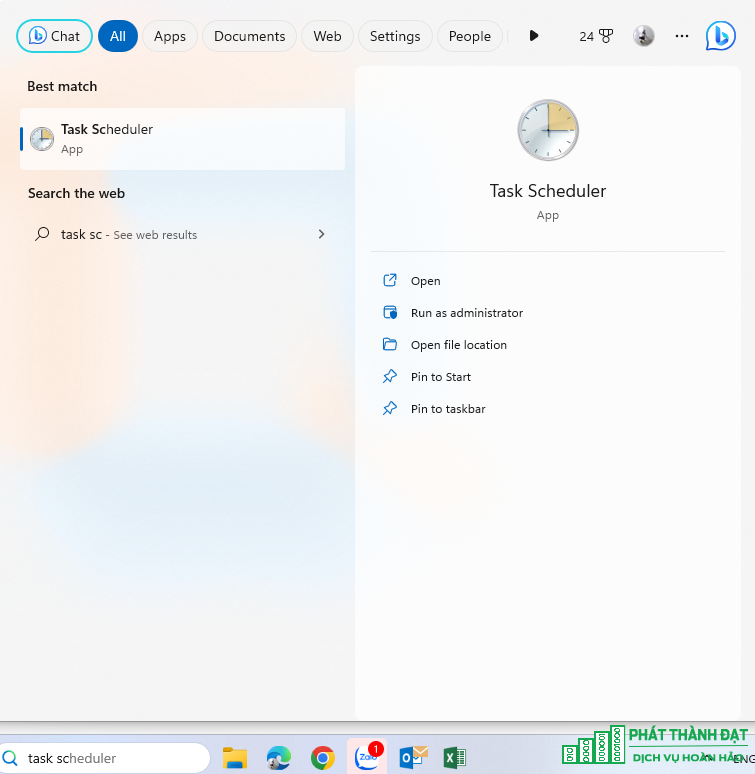
Hẹn giờ tắt máy bằng Task Scheduler
B1. Mở Task Scheduler
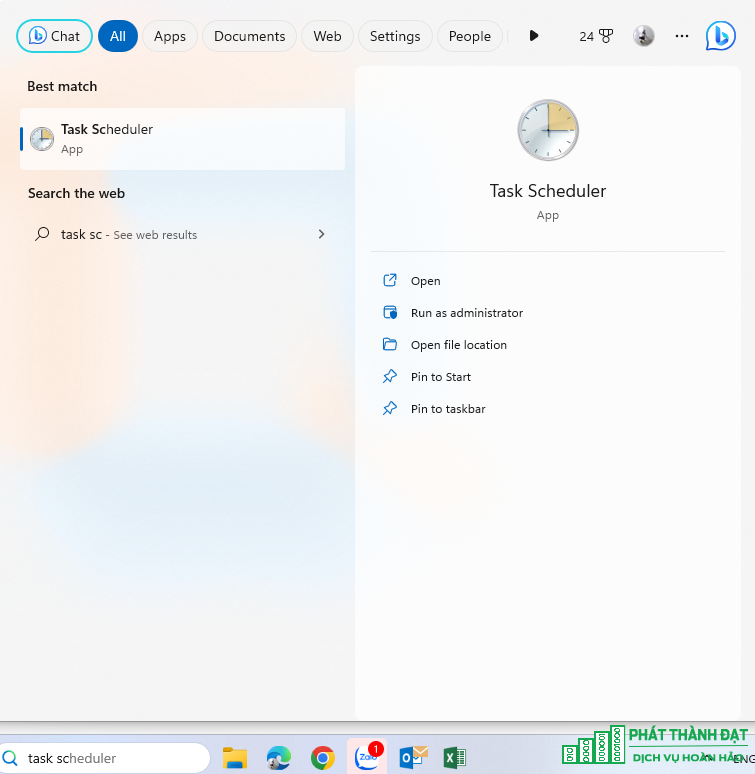
B2. Tại vị trí Action > Create Basic Task....
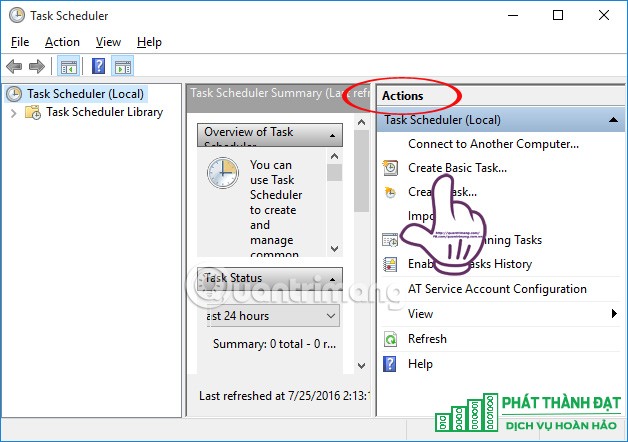
B3. Ở sổ mới Create Basic Task Wizard. Tại mục Name chúng ta nhập tên bất kỳ ví dụ Auto Shutdown. Mục Description các bạn có thể ghi các thông tin gợi nhớ.
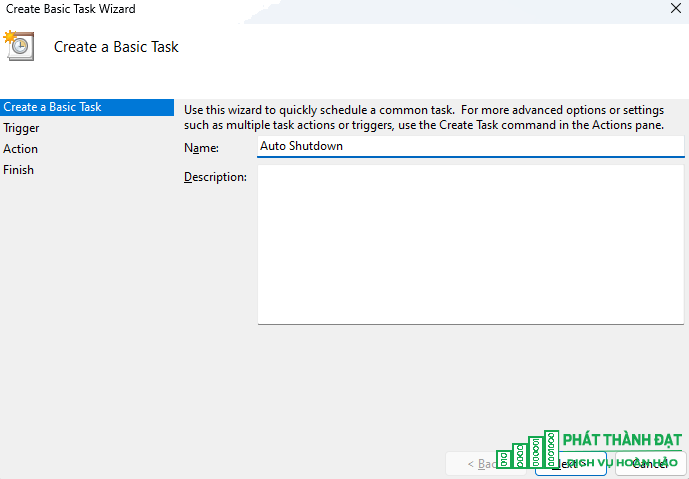
Nhấn Next để tiến hành thực hiện bước tiếp theo.
B4. Cấu hình thời gian tắt máy
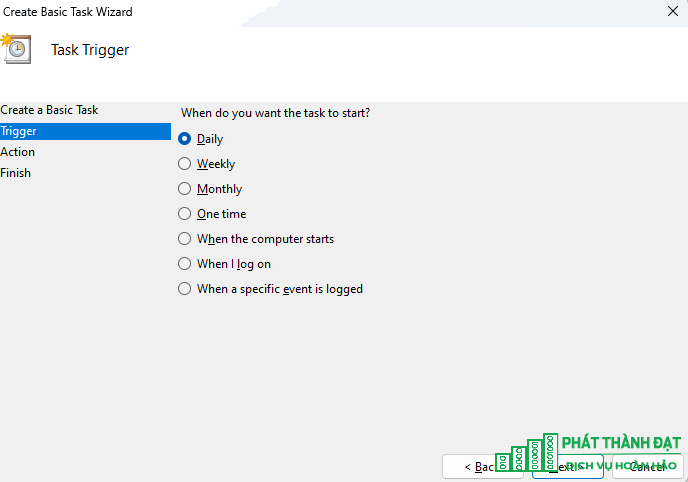
Ở mục triger: Daily > Next
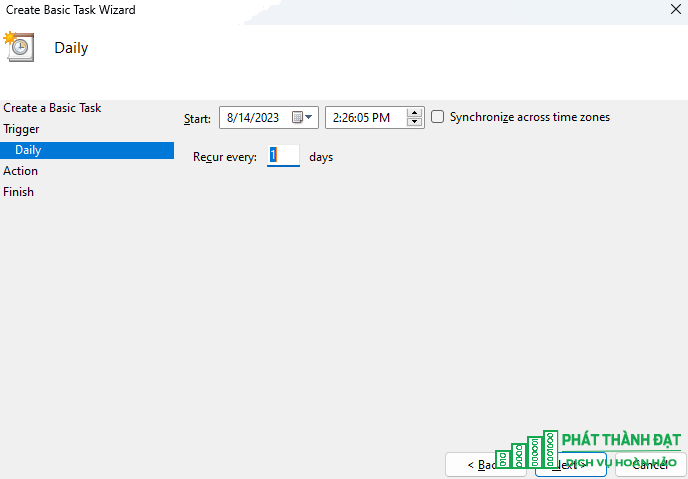
Start: Chọn khoản thời gian tắt máy
Recur every: nhập 1 để hàng ngày thực hiện quá trình trên > Next
Action: Start a program
Tại mục Start a program
Chọn Browser truy cập thư mục theo đường dẫn C:\Windows\System32 chọn Shutdown.exe
Phần Add arguments nhập thông số -s -t 1800 (1800 là đơn vị tính giây tương đương 30 phút).
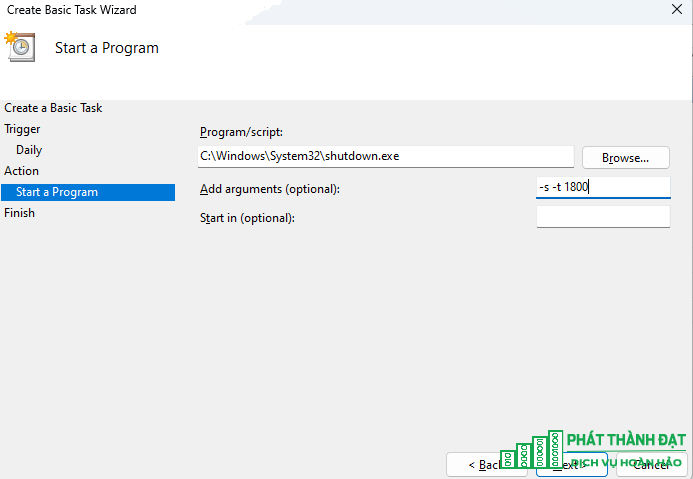
Next > Finish để hoàn tất cài đặt
Tác giả: luuhongphuc
Những tin mới hơn
Những tin cũ hơn
| Bộ phận: Phòng Chăm sóc khách hàng | |
| Điện thoại | 0908 554 558 |
| info@phatthanhdat.com | |
| skype | luuhongphuc |
| viber | 0908554558 |
| Zalo | 0908554558 |
Dịch vụ kế toán. Nhằm hỗ trợ cho các doanh nghiệp vừa và nhỏ, Chúng tôi nhận làm chứng từ, báo cáo thuế, các công việc liên quan đế kế toán. Đảm bảo uy tín, tỷ mỉ, tận tình giúp các doanh nghiệp vượt qua khó khăn trong việc tìm kiếm kế toán cho doanh nghiệp của mình trong thời gian này với...
Phòng Chăm sóc khách hàng
Phòng Kỹ thuật
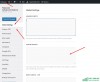 Tạo nút liên hệ đẹp mà nhẹ không dùng JS cho WordPress
Tạo nút liên hệ đẹp mà nhẹ không dùng JS cho WordPress
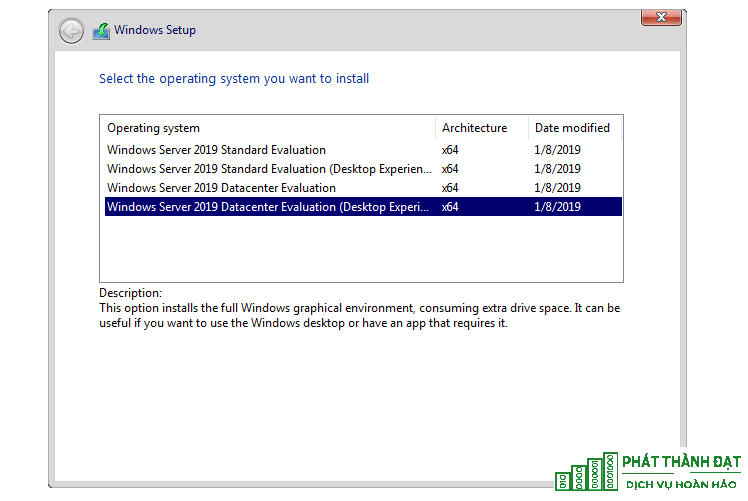 Active license Windows server 2019 mọi phiên bản không sử dụng file crack – không virus – thành công 100%
Active license Windows server 2019 mọi phiên bản không sử dụng file crack – không virus – thành công 100%
 100 WEBSITE ĐẶT BACKLINK MIỄN PHÍ CHẤT LƯỢNG
100 WEBSITE ĐẶT BACKLINK MIỄN PHÍ CHẤT LƯỢNG
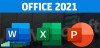 Office 2021 Full Crack, 5 cách active chuẩn thành công 1000%
Office 2021 Full Crack, 5 cách active chuẩn thành công 1000%
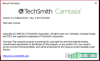 Hướng dẫn crack Camtasia Studio 9.x thành công 100%
Hướng dẫn crack Camtasia Studio 9.x thành công 100%
 Active license Windows server 2016 mọi phiên bản không sử dụng file crack – không virus – active 100% thành công
Active license Windows server 2016 mọi phiên bản không sử dụng file crack – không virus – active 100% thành công
 Tải ISO Windows 10 22H2 19045 4651 07/2024 Gốc Microsoft
Tải ISO Windows 10 22H2 19045 4651 07/2024 Gốc Microsoft
 Download Office 2021 Full Crack
Download Office 2021 Full Crack
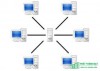 Phân quyền user domain Window có Full quyền
Phân quyền user domain Window có Full quyền
 Active license mọi phiên bản Windows server 2012 không sử dụng file crack – không virus
Active license mọi phiên bản Windows server 2012 không sử dụng file crack – không virus